Oprávnenia aplikácie v Android - čo je to a ako ho používať

- 1060
- 138
- Bohumil Ďaďo
Všetci sme počuli príbehy o škodlivých aplikáciách, ktoré kradnú cenné údaje a posielajú ich útočníkom. Odborníci tvrdia, že pred inštaláciou každej aplikácie je potrebné starostlivo oboznámiť sa so svojimi povoleniami. Čo však znamenajú a ako ich správne nakonfigurovať?

Prečo potrebujete povolenia aplikácií v systéme Android a ako ich odstrániť.
Čo to je
Povolenia na aplikáciu - Toto sú povolenia. Pri inštalácii softvéru zo služby Google Play na zariadení so systémom Android 6.0 alebo vyššie, ovládate, na aké príležitosti alebo informácie sa môžu program obrátiť - So -založené povolenia. Napríklad nástroj môže vyžadovať povolenie na prezeranie kontaktov alebo umiestnenie vášho zariadenia. Po inštalácii v zariadení môžete ovládať, čo povolenia môžu mať prístup. A ak „automatické spustenie programu počas načítania“ hovorí sama za seba, potom pochopenie zvyšku nemusí byť také ľahké. Problém je v tom, že programy môžu mať dobrý dôvod na ich použitie, pretože v jednom rozlíšení možno zahrnúť niekoľko rôznych vecí. Podrobnejšie zvážte najbežnejšie príklady riadenia rozlíšenia.
Robiť výzvy
To znamená, že softvér môže automaticky zavolať. Každý nástroj môže nezávisle spustiť nomerus a dokonca zadať číslo, ale ak to nie je uvedené, používateľ musí kliknúť na tlačidlo volania. Veci, ako je tretí -strapca Numbel, Google Voice alebo všetko, čo súvisí s vašim telefónom „volanie“, by mali mať toto rozlíšenie. Ak to požiada, ale nemala by mať nič spoločné s uskutočňujúcimi hovormi, odmietnuť žiadosť a zistiť dôvod žiadosti od vývojárov prostredníctvom recenzií v službe Google Play. Aj keď vám dôvody na použitie alebo že povolenie nie sú jasné, môžu byť potrebné pre stabilné pracovné programy.
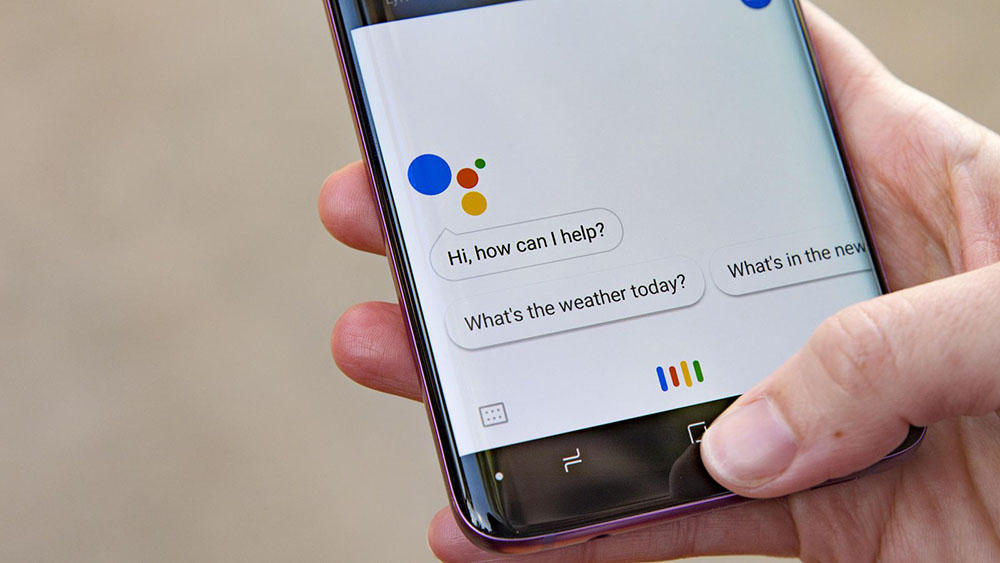
Prijímanie a odosielanie SMS alebo MMS
Služby podpisov SMS sú jednoduchým spôsobom, ako zarobiť peniaze pre podvodníka, takže ich musíte sledovať. Prístup bude potrebný aplikáciami SMS (čo je zrejmé), ako aj verejné služby, ktoré vám umožnia upravovať alebo fotografovať, ako aj zdieľať ich. Programy, ktoré môžu spoločne používať akékoľvek médiá, budú s najväčšou pravdepodobnosťou mať toto nastavenie. Ak softvér nemôže nikomu nič poslať, mali by ste skontrolovať, prečo to vývojári potrebujú.
Kontakty čítania/nahrávania
Poštový klient alebo posol akéhokoľvek typu využíva toto povolenie na to, aby presne urobila jeho meno, na prečítanie vašich kontaktov. Napríklad Twitter alebo Facebook - chcú byť schopní nájsť svojich priateľov, ktorí tiež využívajú svoje služby, alebo aby vám zjednodušili, aby ste poslali spam tým, ktorí to nerobia. „Kontakty“ je široký termín, pretože pri samostatnom kontakte je možné uložiť veľa rôznych informácií. Napríklad v hrách, kde existujú aj zoznamy vodcov. Všetko, čo vás môže spojiť s iným používateľom, bude potrebovať toto rozlíšenie. Práva na uloženie kontaktov by mali byť rovnakou logikou - ak nástroj môže pridať kontakt, môže to vyžadovať toto rozlíšenie. V takom prípade „záznam“ znamená zmeniť alebo pridať do zoznamu kontaktov a nie napísať správu.
Udalosti čítania/nahrávania kalendára
Všetko je tu celkom jednoduché. Nastavenie vám umožňuje robiť iba jednu vec - automaticky si prečítajte kalendár. Niektoré verejné služby by mali mať prístup do kalendára. Toto sú programy, ktoré vám môžu pripomínať lieky alebo automaticky nahlásiť nadchádzajúcu cestu, čítanie údajov z kalendára. Ak program nejakým spôsobom súvisí s plánovaním, potom je použitie takéhoto prístupu celkom opodstatnené. Ak nie, pred inštaláciou zistite, prečo aplikácia potrebuje prístup do kalendára. Záznam o udalostiach kalendára je bežný. Ak nie je jasné, prečo program tieto nastavenia potrebuje, popis v obchode Play by vám mal povedať viac. Ak si stále nie ste istí, opýtajte sa vývojára.
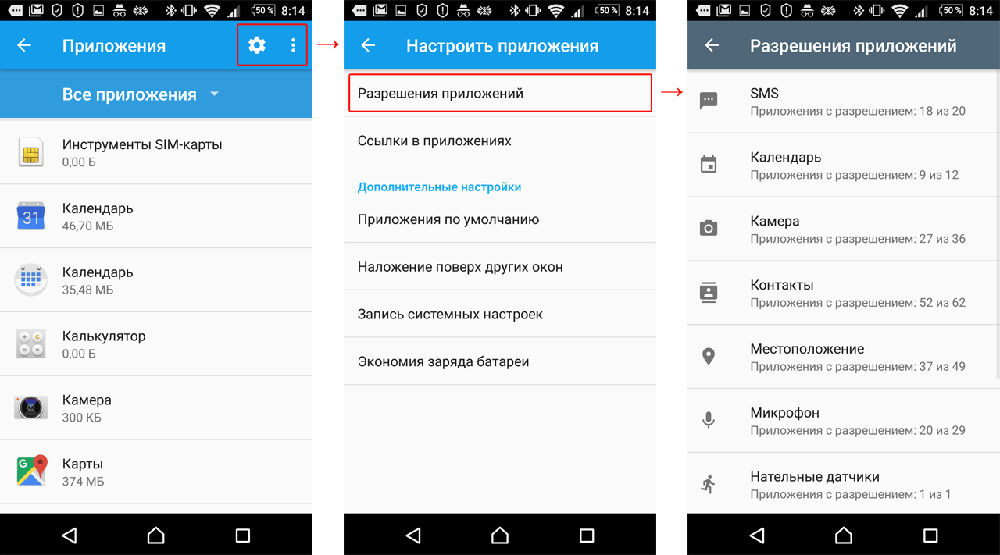
Stav a identita telefónu
Toto je najbežnejšie a najmenej zrozumiteľné rozlíšenie všetkých. Musíte pochopiť, že sa vzťahuje na dve rôzne veci, ktoré by nemali byť zmätené. Existuje veľa dobrých dôvodov na zistenie stavu telefónu. A hra je skvelým príkladom. Môžete robiť svoju prácu a hrať hru, keď váš telefón náhle zazvoní. Hra by sa mala vrátiť na hlavnú obrazovku a umožniť oznámenie prichádzajúceho hovoru, ktorý sa objaví na vrchole zvyšku systému Windows. Potom hovor úplne prevezme kontrolu telefónu, ale hra by mala vedieť o tom/ je to potrebné, aby ste pokračovali v práci na pozadí, až kým nedokončíte konverzáciu.
Je dôležité vedieť, aký identifikátor program vyžaduje. Každý telefón má identifikátor zariadenia, ktoré sa líši od iného a dá sa zverejniť bez prenosu akýchkoľvek osobných údajov. Keď uvidíte, koľko ľudí používa určitú verziu systému Android v grafe Google, používajú tento identifikátor zariadenia na získanie týchto čísel. Keď pôjdete do služby Google Play a sťahujete program, počítate sa a zároveň iba raz. Identifikátor smartfónov je tiež najlepším spôsobom, ako synchronizovať cloudové údaje a nastavenia SMO pomocou smartfónu. Rozlíšenie iba naznačuje, čo je váš telefón a aký softvér je na ňom, takže vaše údaje nebudú k dispozícii.
Rozlíšenie vám tiež umožňuje čítať ďalší jedinečný identifikátor - IMEI. IMEI číslo je spôsob, akým telefónna spoločnosť spája telefón - vašu adresu, vaše meno a všetko, čo potrebujete na kúpu telefónu, ktorý môžete dokázať, kto ste. Tieto údaje je ťažké získať - medzi nimi a akýmikoľvek údajmi vášho účtu existujú najmenej tri rôzne chránené a šifrované databázové servery, ale nie je možné získať prístup k nim. Pretože nemáte príležitosť zistiť, ktorý identifikátor vyžaduje aplikáciu, vyberte „Nie“, ak neviete, prečo to vývojári chcú a čo s tým robia.
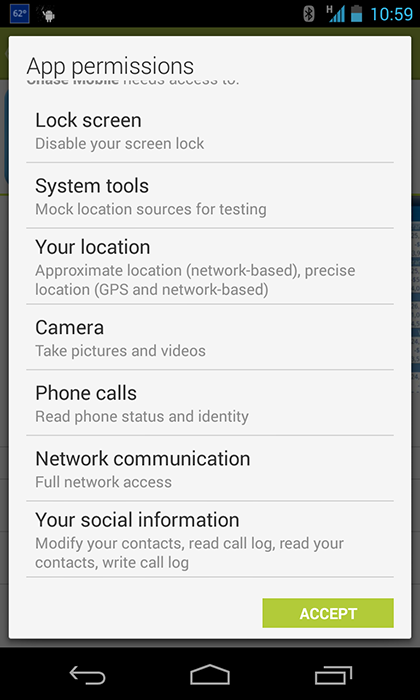
GPS a umiestnenie siete
Ak by žiadosť mala vedieť, kde sa nachádzate, musí požiadať o vašu polohu. Existujú dva typy polohy - nepresné a presné. Prvá možnosť je vhodná pre väčšinu bežných situácií, ale niekedy si vyžaduje presné umiestnenie. Potreba vašej presnej polohy môže byť určená jednoduchou požiadavkou. Napríklad, keď by aplikácia mala vedieť, že je v okruhu 50 m. Presná poloha je tu potrebná. Pre programy je tiež potrebné presné umiestnenie. Ale jednoduché programy na uskutočňovanie nákupov nevyžadujú presnú polohu, na rozdiel od navigačných kariet.
Zmeňte/odstráňte obsah karty SD
Toto je rozlíšenie, ktoré umožňuje aplikácii čítať alebo zaznamenávať údaje o externej pamäti smartfónu. Je potrebné dať aplikácii príležitosť voľne prezerať údaje, zmeniť ich, odstrániť a pridať ďalšie informácie o informačných údajoch na ľubovoľné miesto na karte SD. Zlušuje skutočnosť, že karta SD znamená nielen flash jednotku. V systéme súborov Android sa pamäť telefónu nazýva aj karta SD. Google urobil veľa pre to, aby toto povolenie bolo neškodné. V každej verzii objasňujú, ako môže aplikácia získať prístup iba k informáciám, ktoré potrebuje. Stále však existujú používatelia, ktorí používajú staré verzie programov a OS. Ak ste jedným z nich, uistite sa, že pred inštaláciou dôverujete aplikácii. Akákoľvek žiadosť napísaná pre API 4 (Android 1.6 šišky) alebo nižšie, prijíma toto predvolené povolenie. Nie je veľa takýchto aplikácií. Čo je možné, je to možné, závisí od toho, aké údaje sa ukladajú do pamäte vašej telefónu. Telefóny so systémom Android 7 Nougat a aplikácie vytvorené pre telefóny so systémom Android 7 používajú prístup do katalógu v danej oblasti, čo je oveľa pohodlnejšie a bezpečnejšie.

Úplný prístup do siete
Toto rozlíšenie znamená presne to, čo hovorí. Aplikácia chce byť schopná odosielať žiadosti a dostať odpoveď prostredníctvom siete (Wi-Fi alebo pripojenie na prenos údajov mobilnou sieťou). Okrem aplikácií, ktoré používajú internet na niečo zrejmé, je potrebné ich použiť s reklamám. Rozlíšenie je dosť neškodné, ale pokiaľ ide o vaše osobné informácie, môže používať údaje bez vašich vedomostí. Nerád platíme za ďalšie údaje rovnakým spôsobom ako vy. Ak nájdete aplikáciu, ktorá by mala fungovať v autonómnom režime, ale nefunguje, odstráňte ju.
Ako vymazať povolenia aplikácií
Ak chcete nájsť svoje aplikácie a ich povolenie na Android, otvorte „nastavenia“ a potom kliknite na „Aplikácie a oznámenia“, „Informácie o prílohe“ a vyberte aplikáciu, o ktorú máte záujem. Vyberte položku „Povolenie“, aby ste si mohli prezrieť, ktorá z nich má aplikácia. Kaninu z nich môžete kedykoľvek zakázať presunutím prepínača vedľa tohto záznamu. Ďalšou možnosťou je zobraziť súhlas, a to nie podľa aplikácie. Otvorte „nastavenia“ a prejdite do časti „Aplikácie a oznámenia“, ako v predchádzajúcom prípade. Ale tentoraz vyberte „Aplikácie aplikácie“. Otvorí sa zoznam povolení, ktorý obsahuje senzory, kalendár, fotoaparát, kontakty, umiestnenie, mikrofón, SMS, pamäť, telefón a oveľa viac. Stlačením ľubovoľného záznamu zistíte, ktoré aplikácie majú prístup k tejto funkcii. Tu môžete pomocou prepínačov odstrániť akékoľvek nastavenia. Predtým, ako začnete vypnúť povolenie, nezabudnite, že na dokončenie svojej práce sa niektoré aplikácie spoliehajú na tento prístup. Napríklad, ak aplikácia dokáže prezerať vaše kontakty, používa ich, aby vám pomohla vymieňať obsah, súbory alebo pozvať priateľov na udalosti a nezbierať vaše údaje, aby dosiahla zisk.
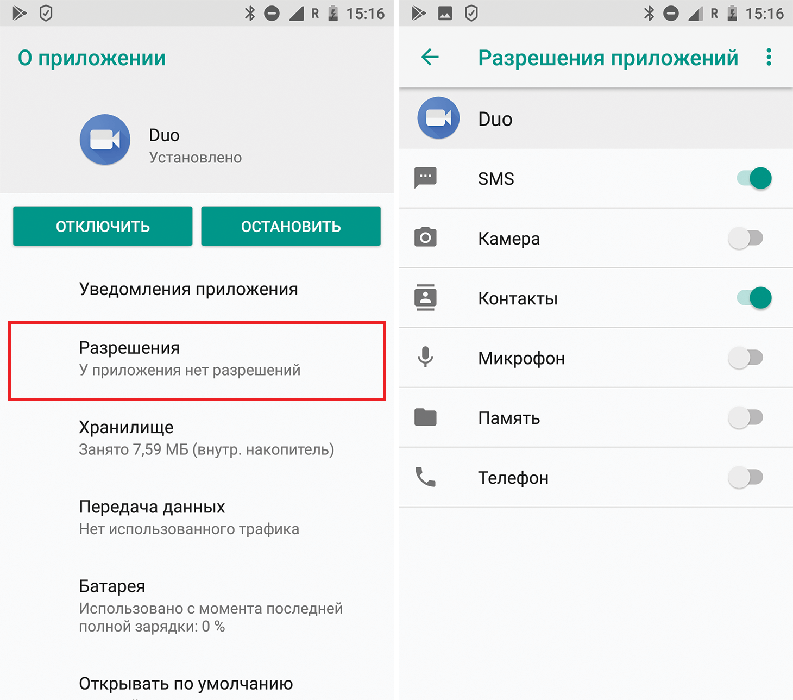
Povolenie na načítanie softvéru
Keď si stiahnete programy z obchodu Play, niektorí z nich požiadajú o povolenie používať informácie pred inštaláciou. Pri sťahovaní aplikácií vytvorených pre Android 6.0 a neskoršie verzie, môžete poskytnúť alebo zakázať povolenie priamo počas inštalácie. Ak chcete zobraziť povolenie konkrétneho nástroja pred inštaláciou, urobte takto:
- Otvorte aplikáciu Play Store.
- Prejdite na stránku informácií o aplikácii. Ak chcete zobraziť povolenie pred inštaláciou, prejdite na sekciu „Developer“ a kliknite na „Informácie o povoleniach“.
- Kliknite na tlačidlo „Nainštalovať“.
Niektoré aplikácie budú nainštalované okamžite. Pred aplikáciou môžete povoliť alebo zakázať individuálne žiadosti o rozlíšenie, ktoré použije tento typ údajov. Pre ďalšie programy v službe Google Play sa zobrazia všetky skupiny povolení, ku ktorým má prístup pred inštaláciou. Tieto informácie vám môžu pomôcť rozhodnúť sa, či ich chcete nainštalovať.
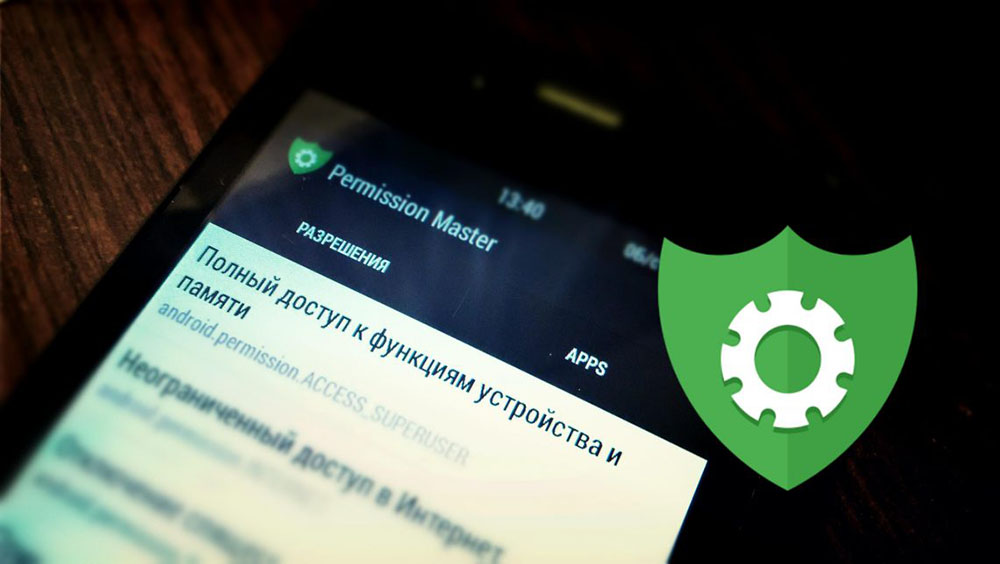
Ak už bola aplikácia nainštalovaná
Pre aplikácie vytvorené pre Android 6.0 a vyššie, prezeranie alebo prijímanie zmien povolení pre každú aktualizáciu nepotrebujú. Stačí uviesť potrebné práva pri prvom spustení programu. Ak aplikácia aktualizuje prístup k novým skupinám povolení alebo povolení v inej skupine, budete vyzvaní, aby ste potvrdili rozhodnutie, aj keď nastavíte automatické aktualizácie. Ak uprednostňujete manuálne prezeranie každej aktualizácie, môžete vypnúť automatickú aktualizáciu podľa pokynov uvedených nižšie:
- Otvorte aplikáciu Play Store.
- Kliknite na tlačidlo ponuky - moje aplikácie a hry - nainštalované.
- Vyberte aplikáciu.
- Kliknite na viac (vertikálna čiara 3 bodov).
- Odstráňte príznak „Auto Rapine“, ak ešte nebol odstránený.
Zakázať automatickú aktualizáciu všetkých aplikácií:
- Otvorte aplikáciu Play Store.
- Kliknite na tlačidlo ponuky - Nastavenia - Automatický odborník na prílohy - nikdy sa automaticky neaktualizujte.
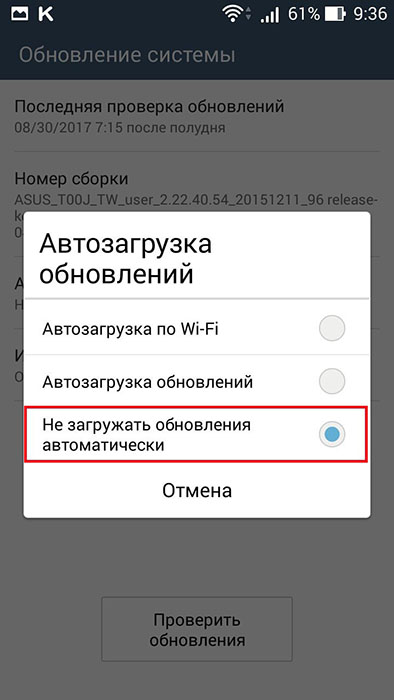
Existuje tiež mnoho ďalších, menej podozrivých povolení. Aplikácia, ktorá sníma obrázky, musí ovládať vaše vybavenie. Netflix by mal udržať vašu obrazovku aktívnu po celú dobu, kým sa jej nedotknete. Widget profilu hovoru potrebuje prístup k vašim nastaveniam. Zručnosť so súhlasom, ktoré sa javí ako nevhodné, zvyčajne pomáha malej logike. Ak nie, prečítajte si komentáre k hre Google a položte otázky na fórach. Väčšina aplikácií v službe Google Play nemôže ukradnúť vaše údaje alebo vaše peniaze. Pamätajte, že väčšina ľudí, ktorí píšu aplikácie, chce len zarobiť nejaké peniaze alebo to urobiť pre potešenie. Nie je toľko aplikácií, ktoré existujú na spracovanie vašich údajov. Ale niekedy vývojári urobia chybu - nie je ťažké prinútiť Android, aby požiadal o povolenie, ktoré aplikácia nepoužíva, a pri ich vytváraní je ľahké tieto chyby ignorovať tieto chyby.

